Slik legger du til Canva e-postsignatur i Gmail
Miscellanea / / June 07, 2023
Hvis du er en som jobber med flere e-poster daglig, vil du forstå viktigheten av å ha en profesjonelt utseende e-postsignatur. Det kan ha et solid førsteinntrykk på mottakeren, og øke sjansene dine for å få svar. I denne artikkelen vil vi vise hvordan du kan legge til en Canva e-postsignatur til Gmail ved å bruke dets brede utvalg av maler.
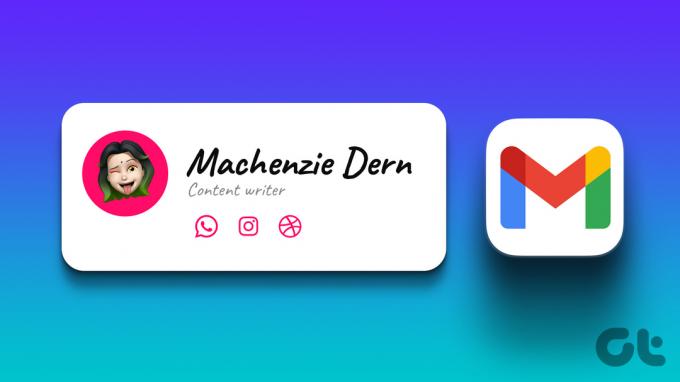
Canva tok bransjen med storm da den ble utgitt og fortsetter å imponere oss med sine forskjellige maler. Du kan legge til en Canva-signatur på begge – personlige Gmail-kontoer og Google Workspace-kontoer. Men før det, la oss ta en titt på hvordan du kan designe en i Canva.
Lag en egendefinert Gmail-signatur med Canva
Du kan raskt lage en e-postsignatur i Canva gratis, siden brukergrensesnittet er intuitivt med dra-og-slipp-alternativer. Du kan enten utvikle en fra bunnen av eller tilpasse en mal etter dine behov. Dette er hvordan:
Trinn 1: Åpne Canva-nettstedet i en hvilken som helst nettleser på datamaskinen din og logg på, hvis ikke allerede.
Besøk Canva
Steg 2: Søk etter e-signaturmaler i søkefeltet.
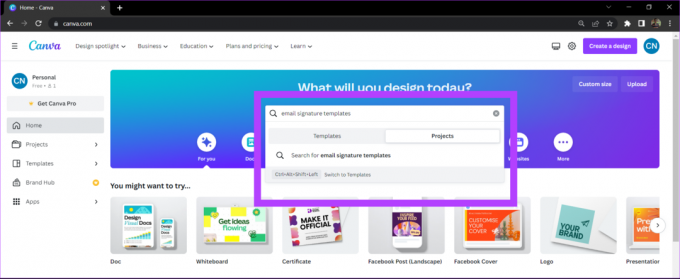
Trinn 3: Velg en mal fra Canva-biblioteket.
Betalte og Premium-maler har en liten denotasjon nederst i høyre hjørne. Du kan enten kjøpe en premium mal eller fortsette med de gratis.

Trinn 4: Tilpass malen etter dine behov. Du kan også legge til bildet ditt eller firmalogoen fra Opplastingsdelen.

Trinn 5: Når signaturen din er fullført, klikker du på Del-knappen. Klikk deretter på Last ned.

Trinn 6: Velg filtypen du vil lagre signaturen din i, og klikk på Last ned.
Merk: Det anbefales å laste ned e-postsignaturen din PNG-format. Siden de tomme områdene i en PNG-fil er gjennomsiktige, vil e-postsignaturen din blande seg bedre med bakgrunnen til e-posten.
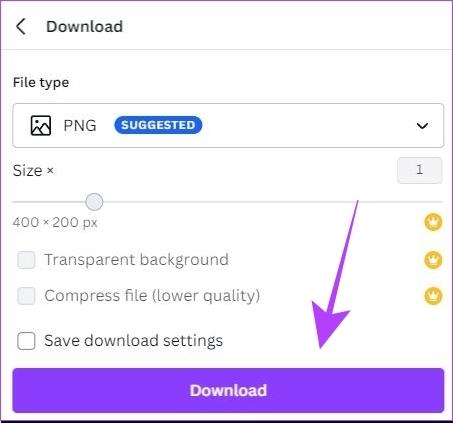
E-postsignaturen din blir lastet ned til datamaskinen din. La oss nå lære hvordan du kan legge dette til Gmail-kontoen din.
Slik legger du til Canva-signatur i Gmail
Slik kan du legge til din egendefinerte e-postsignatur til Gmail-kontoen din. Du kan også følge disse trinnene hvis du har en firma-e-post som bruker Google Workspace som en e-postklient.
Trinn 1: Åpne Gmail på datamaskinen din i en hvilken som helst nettleser. Klikk på Innstillinger-ikonet og velg "Se alle innstillinger".

Steg 2: I Generelt-fanen blar du ned til Signatur. Klikk på Opprett ny.
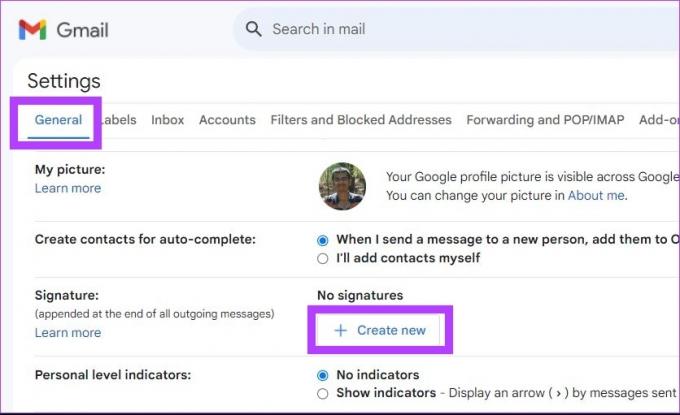
Trinn 3: Skriv inn et navn for e-postsignaturen din. Dette navnet er for din referanse og vil ikke være synlig for mottakeren når du sender en e-post.

Trinn 4: Klikk nå på bildeikonet.
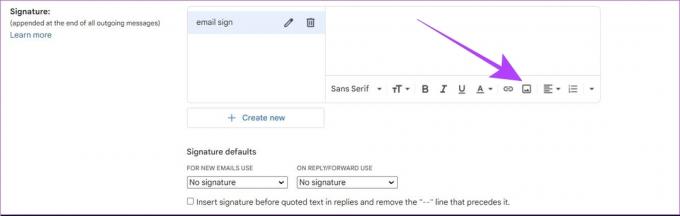
Trinn 5: Deretter laster du opp din egendefinerte e-postsignatur som du lastet ned fra Canva.

Merk: Du kan også justere størrelsen på e-postsignaturen din ved å velge mellom alternativer for små, mellomstore, store og originale størrelser. Du kan velge riktig størrelse ved å se på forhåndsvisningen av signaturen din.
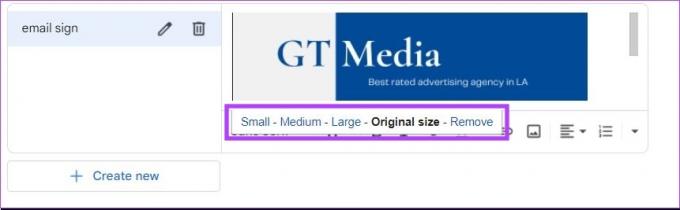
Trinn 6: Rull ned og klikk på Lagre endringer.

Din egendefinerte e-postsignatur fra Canva er nå lagt til Gmail-kontoen din.
Slik fjerner du en e-postsignatur fra Gmail
Hvis e-postsignaturen din er utdatert eller blir irrelevant, er det en god idé å fjerne den fra e-postene dine. Her er hvordan du kan gjøre det.
Trinn 1: Åpne Gmail-nettstedet på datamaskinen. Trykk på innstillingsikonet og velg "Se alle innstillinger".

Steg 2: Gå til Signatur-delen og klikk på sletteikonet ved siden av e-postsignaturen.

Trinn 3: Klikk på Slett for å bekrefte slettingen av e-postsignaturen din.
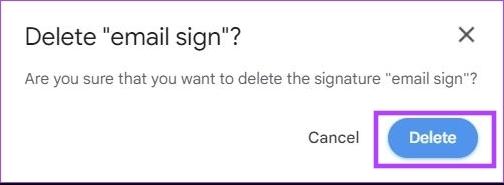
Trinn 4: Rull ned og klikk på Lagre endringer.

E-postsignaturen din vil bli fjernet fra fremtidige e-poster. Merk at de eldre e-postene dine fortsatt vil ha e-postsignaturen din. Du kan ikke fjerne en signatur fra en e-post du allerede har sendt.
Les også: Slik bytter du raskt mellom e-postsignaturer i Gmail
Vanlige spørsmål om å legge til en Canva e-postsignatur i Gmail
Ja, du kan opprette en e-postsignatur på Canva med gratisplanen. Det er mange gratis maler du kan bruke i Canva.
Nei, Canva etterlater ingen vannmerker på dine opprettede e-postsignaturer.
Du kan ikke opprette en klikkbar e-postsignatur i Canva for å legge til i Gmail. Den eneste måten å legge til en klikkbar lenke til signaturen din er ved å sette inn en teksthyperkobling i signaturinnstillingene.
Signer e-postene dine som en profesjonell
Det er en god praksis å ha en e-postsignatur som gjenspeiler ditt navn, yrke og kontaktinformasjon. Ved å bruke det enorme biblioteket med Canva-maler kan du enkelt lage din egendefinerte signatur og legge dem til i e-postene dine. Du kan også legge til denne signaturen til andre e-postklienter som Yahoo, Proton Mail, Outlook og andre.
Sist oppdatert 6. juni 2023
Artikkelen ovenfor kan inneholde tilknyttede lenker som hjelper til med å støtte Guiding Tech. Det påvirker imidlertid ikke vår redaksjonelle integritet. Innholdet forblir objektivt og autentisk.


![Hva er egentlig et filsystem? [FORKLART]](/f/37ddfad39ad7cb9a846910f88dcc676e.png?width=288&height=384)
